MFC-J5730DW
Preguntas frecuentes y Solución de problemas |
Papel atascado en la parte posterior del equipo
- [Atasco trasero], [Repetir Atasco trasero]
- [Atasco bandeja MP], [Repetir Atasco Bandeja MP]
- [Ranura de atasco de alimentación manual], [Repetir Ranura de atasco de alimentación manual]
- [Atasco bandeja 2], [Repetir Atasco Bandeja 2]
- Desenchufe el equipo de la toma de corriente.
- Si el papel se ha cargado en la bandeja MP, retírelo. (MFC-J5730DW/MFC-J5930DW)
- Extraiga la bandeja 1 (1) del equipo completamente, tal y como indica la flecha.

 (MFC-J5730DW/MFC-J5930DW)
(MFC-J5730DW/MFC-J5930DW)Si el mensaje de error de la pantalla LCD ha sido [Atasco bandeja 2] o [Repetir Atasco Bandeja 2], extraiga también la bandeja 2 (2) completamente del equipo, tal y como indica la flecha.

Cuando haya acabado, continúe con el paso siguiente.
- Si el mensaje de error de la pantalla LCD ha sido [Atasco trasero], [Repetir Atasco trasero], [Atasco bandeja 2] o [Repetir Atasco Bandeja 2], realice lo siguiente:
- Abra la cubierta para el desatasco de papel (1) situada en la parte posterior del equipo.

- Tire lentamente del papel atascado para extraerlo del equipo.

- Cierre la cubierta para el desatasco del papel. Asegúrese de que la cubierta esté cerrada completamente.
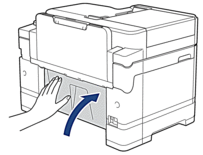
- Si el mensaje de error de la pantalla LCD ha sido [Atasco bandeja MP] o [Repetir Atasco Bandeja MP], arrastre la palanca de desbloqueo (1) hacia la parte posterior del equipo y, a continuación, retire el papel atascado en la bandeja MP despacio.

- Si el mensaje de error de la pantalla LCD ha sido [Ranura de atasco de alim. Manual] o [Repetir Ranura atasco alim. Man.], retire el papel atascado en la ranura de alimentación manual despacio.

- Utilice ambas manos para levantar y colocar la cubierta del escáner (1) en su posición de apertura utilizando las hendiduras que se encuentran a ambos lados del equipo.

- Tire lentamente del papel atascado (1) para extraerlo del equipo.


Si el mensaje de error de la pantalla LCD ha sido de repetición de atascos, por ejemplo [Repetir Atasco trasero], mueva el cabezal de impresión (en caso necesario) para extraer el papel que quede en la zona. Asegúrese de que no queden trozos de papel en las esquinas del equipo (1) y (2).

Cuando haya acabado, continúe con el paso siguiente.
- IMPORTANTE
-
- Si el cabezal de impresión se encuentra en la esquina derecha, tal y como se muestra en la ilustración, no podrá desplazarlo. Cierre la cubierta del escáner y, a continuación, vuelva a conectar el cable de alimentación. Abra la cubierta del escáner de nuevo y, a continuación, mantenga pulsado
 hasta que el cabezal de impresión se desplace al centro. A continuación, desenchufe el equipo de la fuente de alimentación y extraiga el papel.
hasta que el cabezal de impresión se desplace al centro. A continuación, desenchufe el equipo de la fuente de alimentación y extraiga el papel. 
- Si el papel está atascado debajo del cabezal de impresión, desenchufe el equipo de la fuente de alimentación y mueva el cabezal para sacar el papel.
- Si se mancha la piel o la ropa de tinta, lávela inmediatamente con jabón o detergente.
- Cierre suavemente la cubierta del escáner utilizando las hendiduras ubicadas a cada lado de esta.

- (MFC-J5330DW/MFC-J5335DW) Introduzca la bandeja 1 despacio y por completo en el equipo.

(MFC-J5730DW/MFC-J5930DW) Introduzca la bandeja 1 y la bandeja 2 (si la ha extraído anteriormente) despacio y por completo en el equipo.

- Vuelva a enchufar el cable de alimentación.
 Si el atasco de papel se repite, puede que un trozo de papel se haya quedado atascado en el equipo.
Si el atasco de papel se repite, puede que un trozo de papel se haya quedado atascado en el equipo.
 Información relacionada: Extracción de trozos de papel
Información relacionada: Extracción de trozos de papel
